
Net all Presentatioun kann ouni Dësch maachen. Besonnesch wann et eng Informatiounsonstratioun ass, weist déi verschidde Statistiken oder Indikateuren a bestëmmte Industrien ze weisen. Powerpoint ënnerstëtzt e puer Weeër fir dës Elementer ze kreéieren.
D'Method ass zimlech einfach an universell. En anere Problem ass dat nom Manipulatiouns mat der Regioun fir Text, d'Symboler kënne verluer sinn an net méi zréck. Et ass et och ze soen dass d'Distanz vum Text liwwert, a wäert et an anere Wierder erlaben.
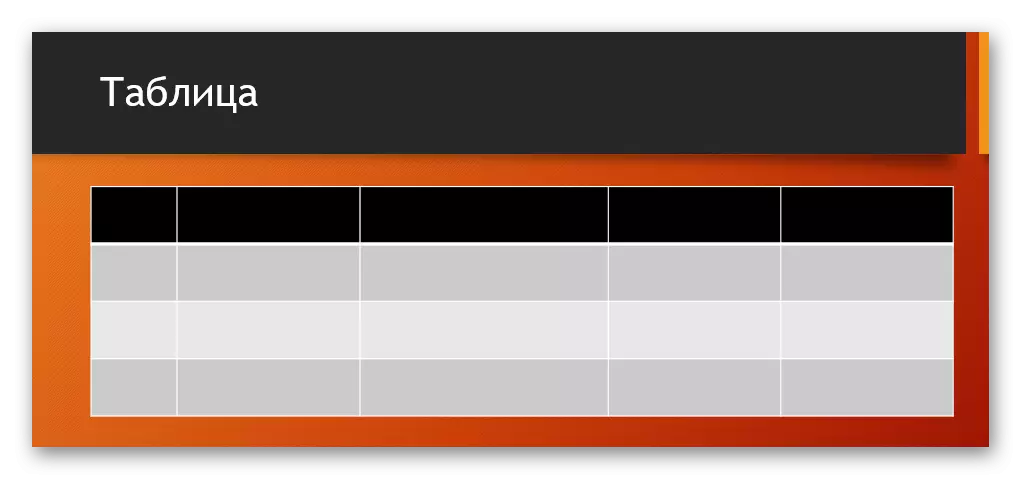
Method 2: visueller Kreatioun
Et gëtt e vereinfacht Wee fir d'Dëscher ze kreéieren, ze implizéieren, datt de Benotzer kleng Schëlder mat enger maximaler Gréisst vun 10 bis 8 mécht.
- Fir dëst ze maachen, gitt an den "Tab" Tab am Programm Header. Hei op der lénker gëtt et en "Dësch" Knäppchen. Klickt op et wäert e spezielle Menu opmaachen fir e spezielle Weeër fir ze kreéieren.
- Am Fall wou ee gëtt dat ka ginn ass e Feld vun der Zellen 10 op 8. bis 8.000 Pound kënnen déi zukünftegen Zeechen wielen. Wann Dir Hover Gleeft Zellen aus der ieweschter lénkser Eck gemoolt ginn. Esou gëtt de Benotzer muss wierklech den Objekt probéieren - zum Beispill - zum Beispill, 3 Bäitrégäergristréieren.
- Nodeems Dir op dësem Feld klickt, wann déi gewënschten Gréisst ausgewielt gëtt, ass déi néideg Komponent vun der entspriechender Vue erstallt ginn. Wann néideg, Kolonnen oder Saiten kënnen einfach erweidert oder verengt ginn.


Wat allem ass déi extrem einfach, awer ass just passend fir klengen Tiestys ze kreéieren.
Method 3: klassesch Method
Eng klassesch Method déi vun enger Versioun vum Powerpoint an en anert Joer anert geet.
- Alles ass et am "Insert" Tab, Dir musst "Dësch beicht". Hei mussen Dir op der "Sortiatiouns-«% ugew ") fir de Status.
- Eng Standard Filen ass op, wou Dir d'Zuel vun den Zeilesen an der Kolmenter vum Dësch uginn.
- Nodeems Dir op den "OK" klickt, gëtt en Objet mat der spezifizéierter Parameteren erstallt.
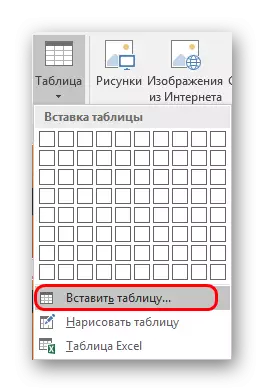
Déi bescht Optioun, wann Dir en ordinäre Dësch vun all Gréisst ze kreéieren. Dëst leid net vun den Objete vum Rutsch selwer.
Method 4: Setzt aus Excel
Wann et e scho erstallt ass, ass en Dësch a Microsoft Excel ass, kann se och an d'aktuell Risch transferéiert ginn.
- Fir dëst ze maachen, et wäert néideg sinn de gewënschten Element an Excel ze wielen an ze kopéieren. Nächst, just an déi gewënschte Rutsch Presentatioun an d' Dir kënnt dëst maachen als Kombinatioun vun "Ctrl" + "V" an duerch de richtege Knäppchen.
- Awer et ass derwäert ze notzen datt am zweete Fall net d'Norm Optioun "de Paste" am Pop-up Menu gesinn. Op déi nei Versioune gëtt et e Choix vun verschidden Inselen Optiounen, dat net alleguer ginn. Mir brauchen nëmmen dräi Optiounen.

- "Benotzt eng finite Fragment Stiler" ass déi éischt Ikon op der lénker. Sou wéi en Dësch ass andeems en en Textpoint z'imforméieren, awer behält d'ganzt Ufanksatorance. Onglécklech geschwat, vum Typ, dësen Inset ass sou no wéi méiglech op den initialen Form.
- "Implement" - - déi drëtt lénks Versioun. Dës Method gëtt de Quellatiounscode hei, während dës Zellen vun den Zëmmer an Text an hinnen esou gëtt. Dem Stile méi hëllefe Bannergrond gi zréckgesat, ginn den Hannergrond vu Bannercaktiv). An dësem Loscht ass et einfach ze berouegen, wann en Tabelléierung virzéien. Dës Method erméiglecht negativ Variker vun Formatläichheet ze vermeiden.
- "Figur" - déi véiert Versioun vum lénksen. Setzt en Dësch wéi déi lescht Optioun, awer schonn an der Figurformat. Dës Method ass net néideg, op weider Format ze méiglech an änneren d'Ersatzsti ze änneren, awer d'Ufanks Versioun ass méi einfach ze änneren an den Zäitgherzog ënner aner Elementer ze veränneren an d'Gréisst erëm verännert.

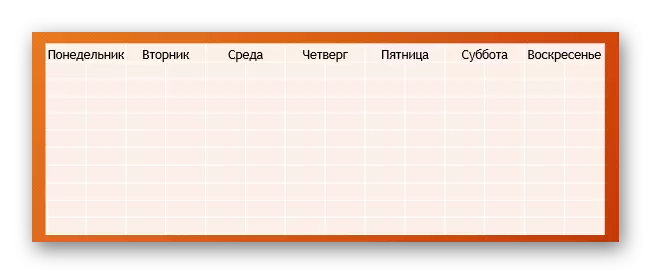
Och, näischt verhënnert en Dësch mat der Microsoft Excel Editor.
De Wee läit den al: "Insert" Tab, duerno Dësch ". Hei ass dee leschten Element noutwendeg - "Excel Dësch".

Nodeems d'Optrëtt gëtt, als Stand stumpL-Trainer adresséiert, gëtt et ugebaut, an Gréisst a Gréisst huet ageworf, an der Gréisst geännert an dofir. Wann de Prozess geännert an intern Formatprozesser sinn ofgeschloss, den Excel Editeur mécht an den Objet ass d'Erscheinung vun der Formatéierung vum Stil of. Nëmmen Text, Gréisst an aner Funktiounen wäerte bleiwen. Dës Method ass nëtzlech fir déi, déi méi benotzt gi fir d'Dëscher an Excel ze kreéieren.

Et ass wichteg ze bemierken datt an der leschter Method, de System kann e Feeler ausféieren wann de Benotzer en Dësch erstellt wann Excel ass op. Wann dëst geschitt ass, musst Dir just de Programm zoumaachen, déi nach eng Kéier interferéiert a probéiert.
Method 5: Handbuch Kreatioun
Dir kënnt net ëmmer mat Standard-Tools maachen. Komplex Aarte vu Dëscher kënnen erfuerderlech sinn. Sou kann Iech nëmmen selwer zéien.
- Dir musst den "Dësch" Table "Knäppchen opmaachen" Tab "wielen d'Optioun" hei en Dësch.
- Duerno gëtt de Benotzer en Instrument ugebueden fir d'Rutsch op der rechtecker Regioun ze zéien. Op der Meenung war déi néideg Zilgréisst ze gemuet, déi héchst Beweegung vum Frame ze fannen. Vun dësem Zäitpunkten iech wann Dir alles mol alles maacht, benotzen déi gënschteg Funktiounen.
- Als Regel, an dësem Fall läit dësen "Designer" op. Et gëtt méi däitlech beschriwwen. Benotzt dës Sektioun an de gewënschten Objet gëtt erstallt.
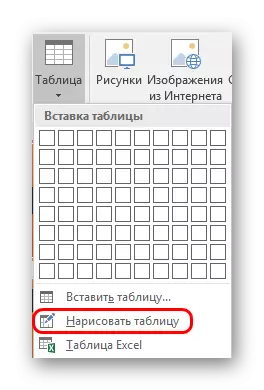
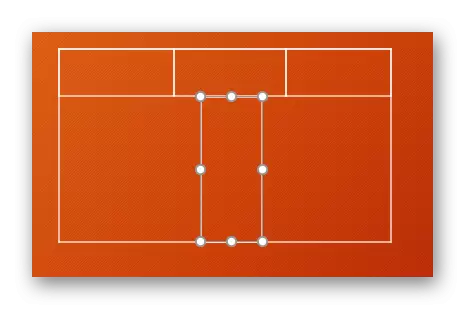
Dës Method ass zimmlech komplizéiert, well et ass ëmmer net ëmmer nëmme méiglech mam gewënschten Dësch ze zéien. Wéi och ëmmer, mam gewënschten Niveau vu Schnorchelen an Erstéier, Handbriechung erlaabt Iech absolut Spezies an Formater ze kreéieren.
Designer Dëscher
Basis verstoppt Tab vun de Kappen, déi erschéngt wann Dir en Dësch vun all Zort wielt - op d'mannst Standard, souguer Handbuch.
Hei kënnt Dir déi folgend wichtegt Gebidder an Elementer highlightelen.

- "Table Styl Parameters" erlaabt Iech spezifesch Räicher ze schätzen, sou wéi de Steiletzien, d'Repressisliewen an ass weider. Et erlaabt Iech en eenzegaartegen visuell Stil op spezifesch Departementer ze ginn.
- "AUTO Stiler" hunn zwou Sektiounen. Déi éischt Offere bitt e Choix vun verschiddener Basiskéiers dës Visiten fir déi éischt Eliteure. D'Wiel ass ganz grouss hei, selten wann Dir eppes nei erfënnt musst.
- Den zweeten Deel ass d'Géigend vun der manueller Formatéierung, erlaabt Iech onofhängeg zousätzlech exakt exakt Effekter unzepassen, souwéi d'Faarf auszewierken.
- Féiert Stilotel erlaabt Iech speziell Inskriptiounen am Bildformat mat engem eenzegaartegen Design an Erscheinung ze addéieren. Et gëtt bal net an professionelle Dëscher benotzt.
- "Dämmeren d'Grenze" - e sexuaren Editeur, erlaabt Iech nei Zellen ze addéieren, ausbauen Grenzen an sou weider.
Ladout
All déi hei uewen bitt eng breet Funktionalitéit fir d'Erscheinung unzepassen. Fir den Inhalt spezifesch, hei muss déi du an den nächsten Tabo goen - "Layout".
- Déi éischt dräi Flanzen, enthalen wat normalerweis entworf sinn Allgemeng ze behënnt, Aarbecht nei Reiper, Cannens an sou weider. Hei kënnt Dir mat Zellen an d'Saachen am allgemengen schaffen.
- Déi nächst Sektioun ass déi "Zellgréisst" - erlaabt Iech d'Dimensioune vun all eenzelne Zell ze fäeg, zousätzlech Elementer vun de gewënschten Dimensioune kreéieren.
- "Alters" a "Gréisst vun den Dësch" bitt eng Optimaterialheet - zum Beispill, Hei kënnt een de extern Grenzen zu Text an esou. "Bestellen" gëtt och d'Méiglechkeet vun Drëttme vun verschiddenen Elementer vum Dësch mat anere Komponenten vum Rutsch. Zum Beispill kann en Ausgléck op d'Objete getaange kënnen.

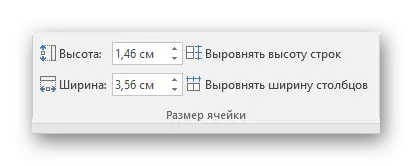

Als Resultat saz matenenen openen vun dëse Funktiounen, de Benotzer ass e Chauffer den Dësch fenktionnéieren All eng Chance fir verschidden Zwecker.
Tipps fir Aarbecht
- Et ass derwäert ze wëssen datt et net recommandéiert Animatiounen zu Powerpoint ze zielen. Et kann hinnen verzerrteren, an einfach net ganz schéin ausgesinn. Eng Ausnahm kann nëmme fir d'Benotzung vun einfachen Input gemaach ginn, Ausgang oder Selektiounseffekter.
- Et gëtt och net recommandéiert fir borkbar Dëscher mat engem enorme Betrag vun Daten ze maachen. Natierlech ausser wann et néideg ass. Et muss erënnert ginn datt fir déi meescht Deel Presentatioun net e Carrière vun Informatioun ass, awer nëmmen dat entwéckelt fir eppes iwwer d'Ried vun der Spriecher ze demconéieren.
- Wann an originimele verëffentlechene d'Basisregele fir de Design benotze. Et sollt keng "Reebow" an den Design - d'Faarwen vun verschidden Zellen, d'Reihen a Kolonnen kombinéiert, kënnen net matenee kombinéiert ginn. Et ass am beschten déi spezifizéiert Designstiler ze benotzen.
Zesummefaasst, et ass et derwäert ze soen dat am Microsoft Office ass ëmmer e komplette Arsenal vu verschiddene Funktiounen fir eppes. Datselwecht gëlt fir d'Dëscher am Powerpoint. Och wann an deene meeschte Fäll an zimlech Standard Varietéit mat Upassung vun der Breet vun der Reihen a Kolonnen, et ass dacks noutwendeg an d'Schafe vun Kompetitioun ze maachen. Si kann hŠus on ouni Probleemer gemaach kënne ginn.
